Jak zatrzymać uruchamianie aplikacji działających w tle w systemie Windows 10
Windows 10 jest wyposażony w wiele wbudowanych aplikacji sklepowychktóre można odinstalować. Dodatkowo możesz zainstalować więcej ze sklepu Microsoft za pomocą kilku kliknięć. Wszystkie zainstalowane aplikacje sklepu w systemie Windows 10 mają domyślnie pozwolenie, aby zawsze działały w tle. Na przykład, bez względu na to, czy je uruchamiasz, czy aplikacje, takie jak filmy i telewizja, aplikacja Twój telefon, która umożliwia podłączenie Androida do systemu Windows 10, map, wiadomości itp., Domyślnie mają uprawnienia do domyślnego działania w tle. Najczęściej działają cicho w tle.
Odwołując „Pozwól aplikacjom działać w tle”lub zezwolenie na aplikacje w tle, możesz zatrzymać aplikacje w tle w systemie Windows 10. Na szczęście dość łatwo jest zatrzymać uruchamianie aplikacji w tle w systemie Windows 10. Pozwól, że pokażę ci, jak to zrobić.
Skocz do:
Co się stanie, gdy zatrzymasz aplikacje działające w tle w systemie Windows 10
Jest kilka rzeczy, które powinieneś wiedzieć przed zatrzymaniem aplikacji działających w tle w systemie Windows 10.
1. Poniższa procedura dotyczy tylko aplikacji Microsoft Store. Jeśli chcesz zatrzymać zwykłe aplikacje Win32, takie jak Firefox i Chrome, musisz znaleźć odpowiednie opcje na tej stronie ustawień aplikacji.
2) Gdy zatrzymujesz działanie aplikacji w tle, nie może ona wykonywać zadań w tle, takich jak wyświetlanie powiadomień, alertów przypomnień itp. Jeśli chcesz tylko wyłączyć powiadomienia aplikacji z określonej aplikacji, możesz to zrobić osobno.
3. Gdy aplikacje przestaną działać w tle, musisz uruchomić aplikację ręcznie, aby z nich korzystać. Co więcej, zaraz po zamknięciu aplikacji przestają działać w tle.
Przestań uruchamiać aplikacje działające w tle
Jeśli chodzi o zatrzymywanie aplikacji w tle, możesz zatrzymać wszystkie aplikacje lub wybrać i wybrać aplikację, która może i nie może działać w tle. Pokażę oba podejścia. Użyj tego, czego potrzebujesz.
Zatrzymaj wszystkie aplikacje działające w tle w systemie Windows 10
- Otwórz aplikację ustawień, naciskając skrót klawiaturowy Zdobyć + ja.
- Idź do „Prywatność„strona.

- Na lewym panelu przewiń w dół i wybierz „Aplikacje w tle„karta.
- Na prawym panelu przełącz przełącznik pod „Pozwala aplikacjom działać w tle" do "Poza„pozycja.
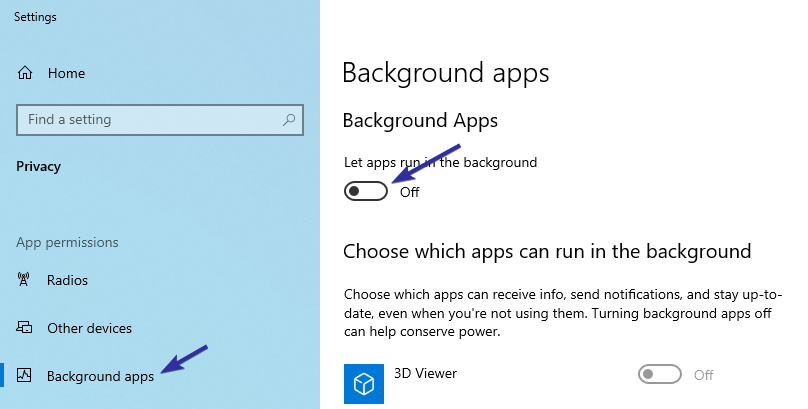
To wszystko. Po wyłączeniu przełącznika wszystkie aplikacje ze sklepu Microsoft przestają działać w tle. W przyszłości, aby zezwolić aplikacjom na działanie w tle, przełącz przełącznik na „Na„pozycja w krok 4.
Zatrzymaj określone aplikacje działające w tle w systemie Windows 10 (poszczególne aplikacje)
- Otwórz aplikację ustawień, naciskając skrót klawiaturowy Zdobyć + ja.
- Idź do „Prywatność„strona.

- Na lewym panelu przewiń w dół i wybierz „Aplikacje w tle„karta.
- Na prawym panelu przewiń w dół i znajdź aplikację chcesz przestać działać w tle.
- Następnie przełącz przełącznik obok aplikacji na „Poza„pozycja.

To wszystko. Od tej chwili ta konkretna aplikacja nie będzie działać w tle. Jeśli chcesz cofnąć zmianę, wszystko, co musisz zrobić, to przełączyć przełącznik na „Na„pozycja w krok 5.
Skomentuj poniżej, jeśli napotkasz jakiekolwiek problemy podczas zatrzymywania aplikacji działających w tle w systemie Windows 10 lub dzielisz się przemyśleniami. Sprawdź także, jak zwiększyć głośność w systemie Windows 10.